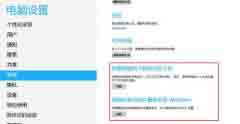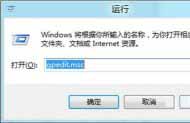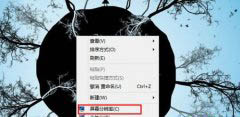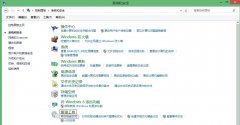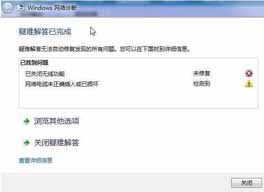如何将Win8系统的软件固定到任务栏
微软在Win8中取消了开始菜单,那么我们怎么样才能像Win7一样快速的打开一些常用软件呢?当然我们可以将应用“钉”到开始屏幕上,这是最好的方案。但是有些用户也不喜欢两个界面来回切换,这时候把软件固定到桌面任务栏就好啦。下面就说说怎样把软件固定到任务栏上。

把软件固定到任务栏
其实这个功能在Win7时代就有很多人在用了,但由于Win8在界面上做了一些调整,所以固定到任务栏的过程也出现了一些小小的变化。不过不要紧,这依然很简单,一学就会。
首先我们要找到我们想要固定到任务栏的软件,去安装目录文件夹?当然不是,那太麻烦了。先来到开始屏幕,然后右击鼠标(如果是触屏电脑就从底部边缘向上滑动)看到“所有应用”。
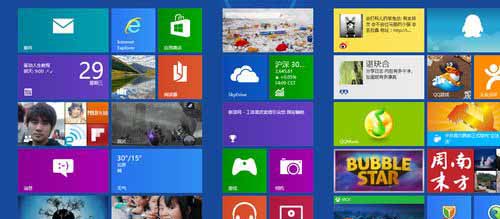
如何找到所有应用
点击它我们就能看到在电脑上安装的所有软件了,而且按照字母顺序进行了排列,这样就很容易找到我们的目标软件。不过这里提醒一下,Windows Store里的Win8应用是不能固定到任务栏的,只能固定到开始屏幕,所以这个主意就不要打了。
找到我们的目标软件,右键点击它,如果是触屏电脑需要按住图标然后轻轻下拉,这样在屏幕底部就出现了一条工具栏,在工具栏上我们能马上发现“固定到任务栏”的选项。
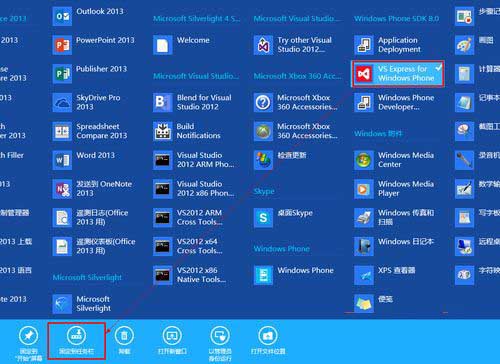
在工具栏中找到“固定到任务栏”
当然如果你安装的软件比较多而且能记得软件的名字,那么利用搜索也可以快速找到目标软件。之后跟上面一样右击调出工具栏选择“固定到任务栏”就可以了。
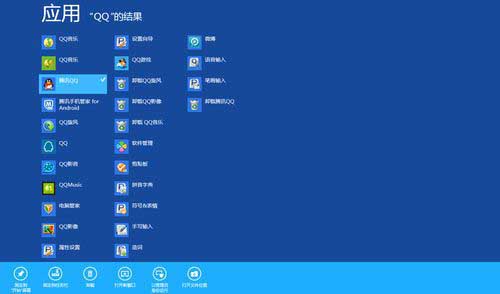
也可以使用搜索
怎么样,是不是很简单?把常用软件固定到任务栏是一个很棒的操作习惯,这种习惯也是微软所鼓励的。这将大大地提高我们的工作效率。